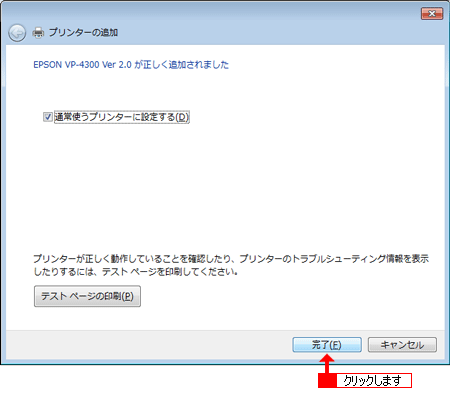| ※ |
ここでは、VP-4300 でパラレルポート(LPT1)を選択した場合を例に説明します。 |
| (1) |
[スタート]ボタンをクリックして、[コントロールパネル]をクリックします。 |
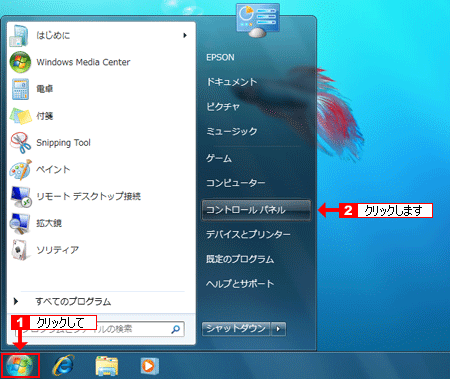

| (2) |
[デバイスとプリンター]をクリックします。 |
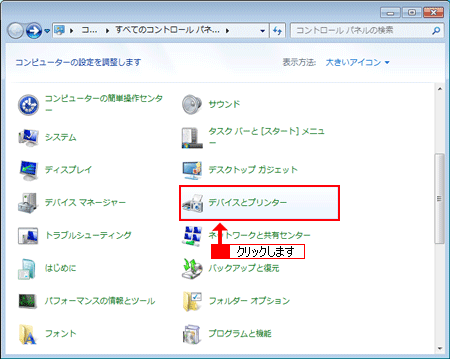

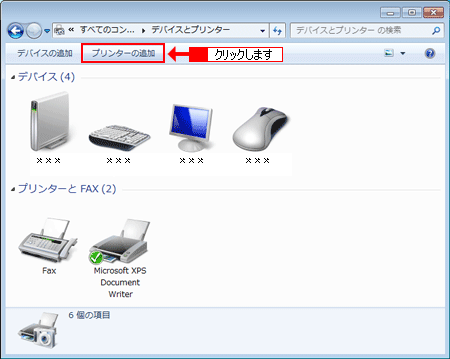

| (4) |
「プリンターの追加」画面が表示されたら、[ローカルプリンターを追加する]をクリックします。 |
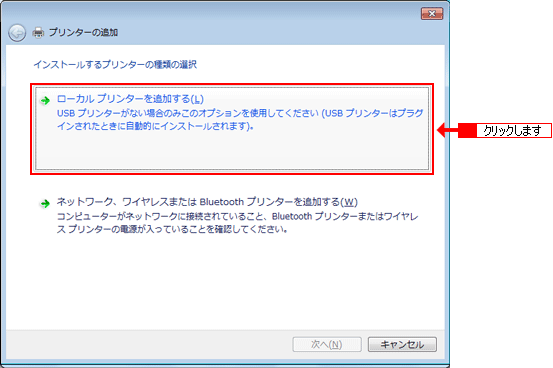

| (5) |
「既存のポートを使用」を選択し、プルダウンメニューから使用するポートを選択して、
[次へ]ボタンをクリックします。
| ※ |
ここではLPT1:を選択する場合を例に説明します。 |
| ※ |
ポートはドライバーインストール後に設定することも可能です。
 |
印刷するポートの確認方法につきましては、こちらをご参照ください。 |
|
|
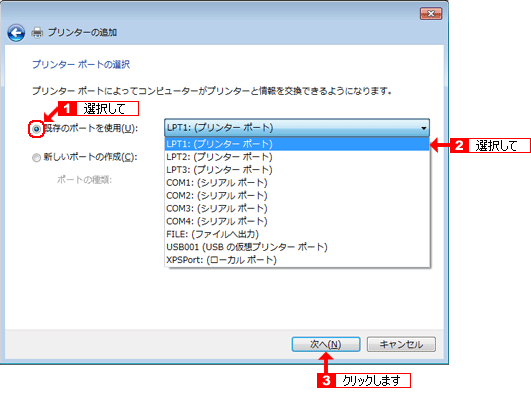

| (6) |
「製造元」から「Epson」を選択し、「プリンター」から実際に使用するプリンターを選択して、
[次へ]ボタンをクリックします。 |
| ※ |
ここではVP-4300を例としております。 |
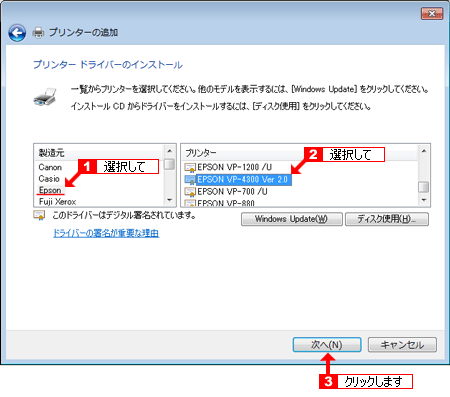
| ※ |
お使いの機種によって、選択するドライバーは製品名と異なります。
以下の表をご確認の上、選択してください。 |
| |
| 製品名 |
選択するドライバー |
FBP-3000、VP-1000、VP-1047、VP-1100、
VP-1350、VP-1500、VP-1600、VP-1700、
VP-2000、VP-2050、VP-2061、VP-2600、
VP-3000、VP-4800、VP-5074、VP-5085、
VP-5150F、XP-2000 |
EPSON VP Series 1(136) |
VP-1800、VP-4000、VP-4100、VP-5000、
VP-5100、VP-600、VP-6000 |
EPSON VP Series 1(136) Remote |
VP-300、VP-500、VP-550、VP-800、
VP-850、VP-870、VP-900、VP-950、
VP-960 |
EPSON VP Series 1(80) |
| VP-2200、VP-4200 |
EPSON VP Series 2(136) |
| VP-1200、VP-1200U |
EPSON VP-1200/U |
| VP-4300 |
EPSON VP-4300 Ver 2.0 |
| VP-700、VP-700U |
EPSON VP-700/U |
| VP-880 |
EPSON VP-880 |
| VP-930 |
EPSON VP-930 Ver 2.0 |
|

以下の機種に関しては、インターネットに接続できる環境であれば、Windows Update機能を利用することで専用ドライバーを入手することが可能です。
VP-1100/VP-1800/VP-2200/VP-4000/VP-4100/VP-4200/VP-5000/VP-5100/VP-6000
VP-600/VP-870
[プリンタードライバーのインストール]画面にある[Windows Update]ボタンをクリックすることで一覧に表示されるようになります。
※アップデートには数分時間がかかる場合があります。
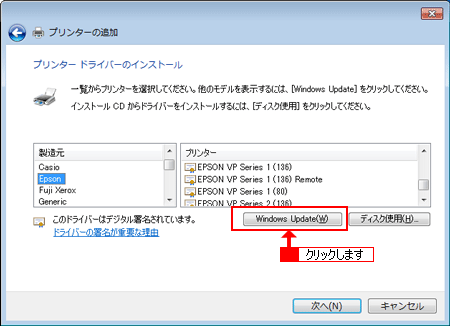

「既にこのプリンターのドライバーがインストールされていることを検出しました」と表示された場合は、「現在インストールされているドライバーを使う」を選択し、[次へ]をクリックします。

| (7) |
プリンター名を確認して、[次へ]ボタンをクリックします。 |
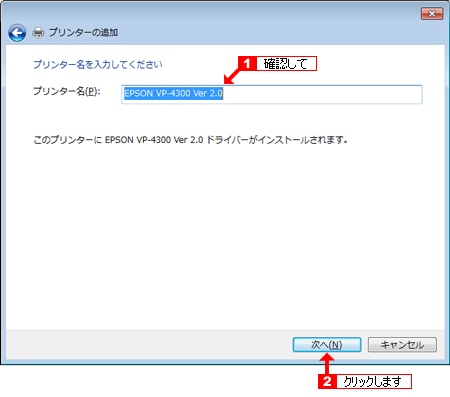

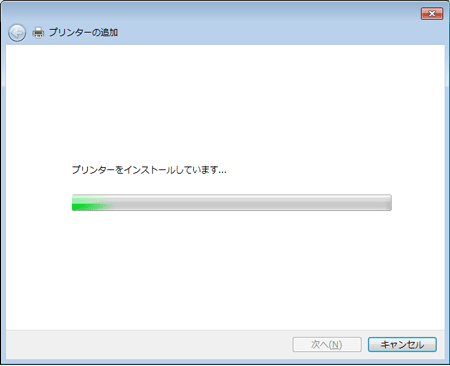

| (9) |
「プリンター共有」画面が表示されたら[このプリンターを共有しない]を選択して、[次へ]ボタンをクリックします。 |
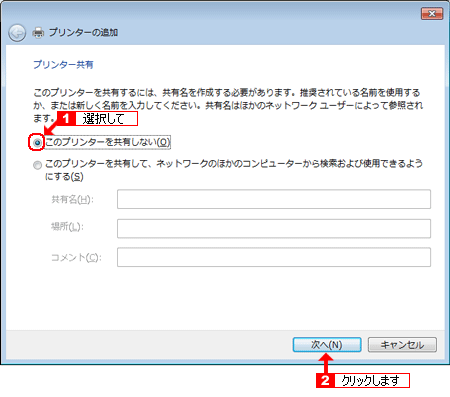

| (10) |
「(選択したプリンター)~が正しく追加されました」と表示されたらインストールは終了です。
[完了]ボタンをクリックします。
| ※ |
ここではVP-4300を例としております。 |
| ※ |
通常使うプリンターに設定する場合は、チェックボックスにチェックを入れます。 |
| ※ |
テストページを印刷する場合は、プリンターの電源を「オン」にしてから行ってください。 |
|